iPadを購入した人なら、誰でも欲しくなってしまうアクセサリーがあります。
『Apple PencilとAir Pods』
意識すればするほど、その欲しい欲望は強くなってしまいます。
この記事では、そんな葛藤の中悩んでいる人に、いろんな選択肢を考えて頂くためにも、タッチペンを深堀りしてみました。
- iPadを購入したばかりの人
- Apple Pencilを購入しようと悩んでる人
- 良いタッチペンをお探しの人
iPadに合うタッチペンを探しに行く旅にでかけてみましょう。
トータルで考えると!

iPad向けに別売りされている『Apple Pencil』
メモを手書きしたり、イラストを書いたりするのにとても便利です。
純正品ならでは、本来のペン同様の書き味や筆圧、多くのアプリに対応しています。
Apple pencil
第1世代
第1世代は、キャップが付いた円柱のボディでコロコロと転がりやすい。
書き味は遅延もなく、なめらかな書き心地が特徴です。
充電時には、キャップを外してiPadのLightningコネクタに接続することでペアリングと充電が行われます。
- iPad mini(第5世代)
- iPad air(第3世代)
- 無印iPad(第6・7・8世代)
- 9,7インチ iPad Pro
- 10,5インチ iPad Pro
- 12,9インチ iPad Pro(第1・2世代)
第2世代
第2世代は、一部がフラットになっている形状で、転がりは少ない。
使用感や書き心地は、以前同様になめらかな感じである。
充電時には、iPadの側面にある磁気コネクタに張り付くタイプで、貼り付けられるだけで充電とペアリングが行えます。
- iPad mini(第6世代)
- iPad air(第4世代)
- 11インチ iPad Pro(第1・2・3世代)
- 12,9インチ iPad Pro(第3・4・5世代)
 macファン
macファン良いのは分かるが値段が高い
さすが純正品です。高価です。
高い買い物しても使わなければ意味がない!
そこでタッチペンの便利なメリットを洗い出してみました。
タッチペンのメリット

タッチペンは絵や文字を書くだけと思っていませんか?
タッチペンを使うと劇的にiPadワールドが広がります。
※充電不要タイプのタッチペンでは使えない機能です。
便利な手書き機能
- 瞬時に使えるメモ機能
- 検索も手書き入力
- 表計算も手書き入力
瞬時に使えるメモ
普通メモを取りたい時は、下記の3つの手順で行う必要があります。
- スタンバイ画面にする
- パスコードを入力する
- メモをするアプリを起動
しかしとっさにメモを取りたいには、この手順が邪魔くさくなる。
速攻でメモ画面!
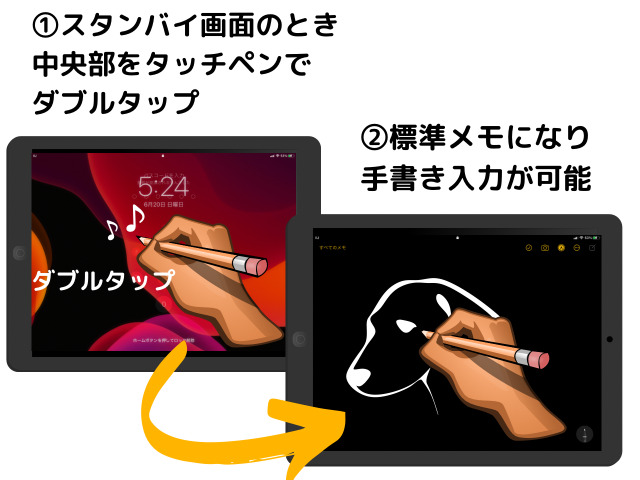
iPadがスタンバイ画面であってもタッチペンをダブルタップで標準メモが立ち上がる。
ダブルタップだけでOKなのです。
瞬時にシュクショできる
スクリーンショットもタッチペンなら簡単にできます。
ホームボタン➕電源ボタンを同時に押す、不要です。
画面左下にタッチペンを置いて一呼吸待ち、画面中央にタッチペンを移動するだけでスクリーンショットができます。
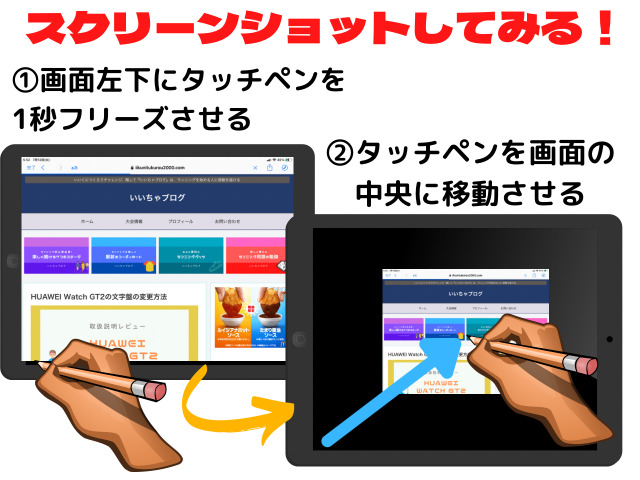
あとはタッチペンで編集したり、保存をして完了です。
検索も手書き入力
ネット検索時にサファリで検索する場合、トップバーに検索したい文字を入力します。

なんとこれもトップバーに手書き入力が出来るのです。
※字が汚いと認識してくれない、認識文字は英字が良い!
表計算も手書き入力
Googleのスプレットシートでも手書き入力が可能です。
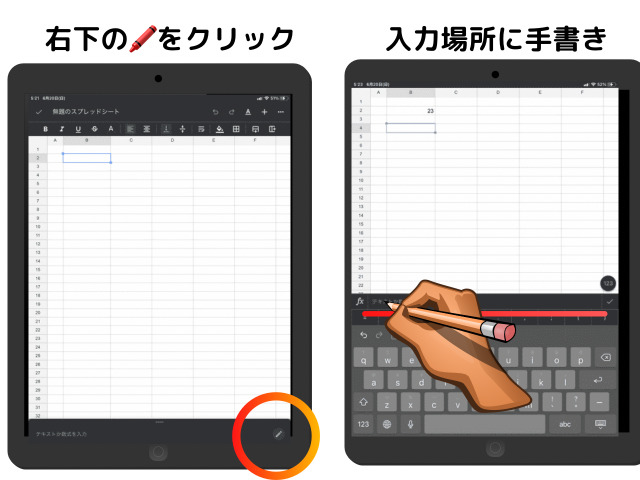
セルに合わせ右下のペンマークをタップすると手書き入力が出来ます。
入力場所はセルではなく入力する場所が下に現れ、基本手書き入力する前に関数を入れないと文字列として認識されます。
 macファン
macファン便利な機能が沢山使えるApple Pencil、しかし値段がネック
なくした時のダメージは『半端ないっす』の感情になります。
純正品以外でも書き心地の良い、製品はないものか調査しよう。
お値打ち品を探す

タッチペンの種類
筆圧感知タイプ
Apple Pencilがこのタイプに該当します。
基本的に本体とのペアリングが必要であり、Bluetooth接続で筆圧を管理しています。
書き心地も抜群で、遅延やカスレもなく、ペン先の傾きや筆圧も感知してくれます。
価格は3タイプの中で最も高めに設定されています。
充電不要タイプ
充電が不要というメリットはあるもののペン先が大きく基本的に『指の代わり』と考えるのが妥当です。
樹脂やゴム、金属繊維でペン先が丸い形状をしているものが多い。
価格も安く100円ショップでも購入できるものもあります。
ゲームなどのタッチ精度を向上したい人向けです。
使えないアプリもあります。
充電タイプ
ペン自体が電気を起こすタイプで充電が必要になります。
筆圧感知タイプよりも簡単にiPadと接続できます。
筆圧感知や傾き感知がないものが多い分、本格的な絵を書くのには向いていない。
しかし、一般的にメモを取る、簡単な絵を書くのには十分な機能がある。
書き心地に若干の遅れが生じるが、許容範囲と感じるレベルです。
おすすめ商品
実際に使用している商品、その名もmpioタッチペン

mpio スタイラスペン MP-09
- 手を画面につけて書ける
- 面倒な設定が一切ない
- マグネット吸着
- 自動スリープ機能
- 稼働時間が長い
詳しく情報は下のリンクから確認もできます。
パームリジェクション機能
画面上に手をついても手には反応しない『誤認識防止』の機能があり、書き手を気にせずに使える。
空中で手を浮かして書いていた人も、もう安心して手を画面の上において書けます。
Bluetooth接続不要
Bluetooth接続も面倒な設定もいりません。
スタイラスペンのトップボタンを押してください。
それだけで、メモや絵を書くことが出来てしまいます。
マグネット吸着機能
スタイラス本体にマグネットを内蔵しているため、iPadの好きな位置へ取り付けできます。
ただし、Apple Pencil(第2世代)のような充電機能はありません。
長時間の使用可能
5分経つと自動に電源を切るスリープ機能を内蔵している。
リチウム電池内臓で一回のフル充電で、『約20時間』の連続使用が可能です。
充電時間も約1時間〜1時間半というのも魅力
比較
今回はiPad mini(第5世代)を使用している観点からApple Pencil(第1世代)との比較をしてみました。
2021年6月調べ
 えーじ
えーじ違いがあるけど、半値以下

口コミの評判
Amazonのカスタマーレビューの評判もすこぶる良い!
評判は星5つに対してなんと『4.3』
その中でも凄いのが、518件中、星5つをつけた人が全体の57%と高評価
星5は57%星4は27%と良いと思っている人が全体の84%ってすごい!
価格も安い上に機能充実、まさに買いの一品です。
詳しい情報は下のリンクから確認できます。
まとめ
今回はiPadに合うタッチペンについてお話しました。
この記事をまとめると
- トータルで考えるとApple Pencil
- タッチペンのメリット
- お値打ち品を探す
- おすすめ商品
多種多様な機能、アフターサービスのトータル的な面を考えるとApple Pencilが妥当です。
しかし、メモを取るだけであれば、mpioのスタイラスペンでも十分に効果的です。
個人それぞれニーズに合わせて、まずはタッチペンを手に入れましょう。

